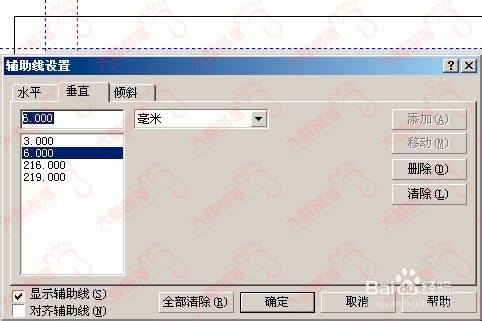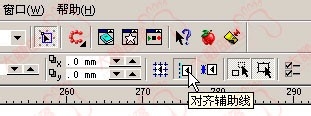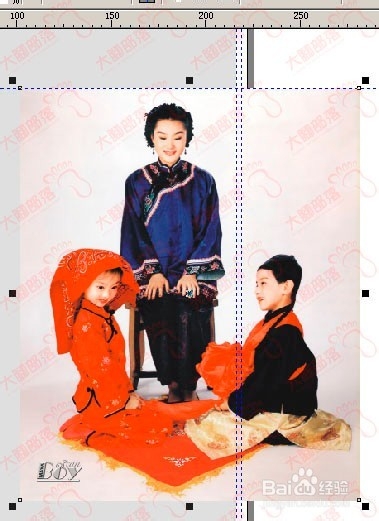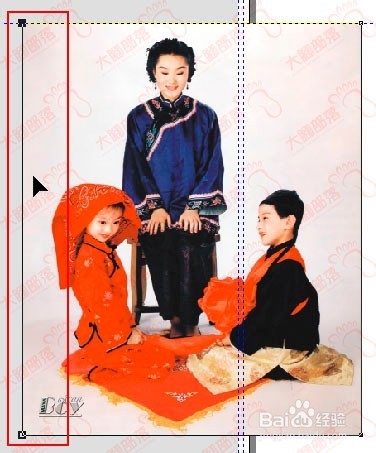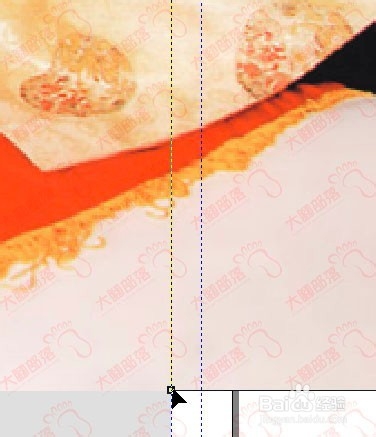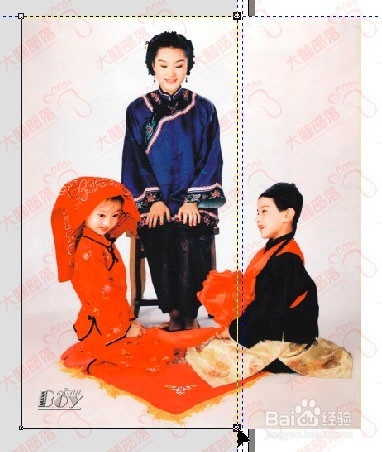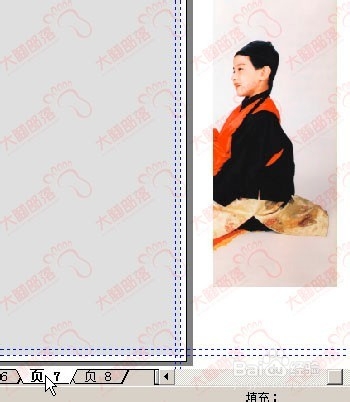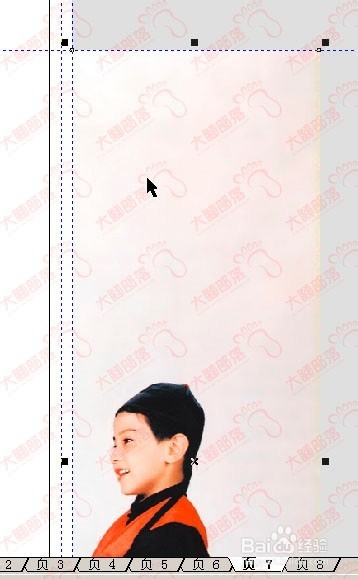coreldraw8制作跨页图片的cd排版制作方法
1、确定页面大小以及页数(这里按8p大度16k样本,其中6-7两页做跨图为例),先确定辅助线,通过辅助线设置进行精确的定位。
2、选择对齐辅助线。
3、导入一幅需要的图片,再从标尺拉出一条辅助线,使图片定位。
4、按小键盘“+”号按键原位复制(也可以ctrl+c,再ctrl+v)。
5、切换到形状工具,选中上图的左边两个节点,并按住ctrl键,向右方水平拖动至裁切线。
6、局部放大看。因为复制的图在原位,所以感觉显示没什么变化,实际上是对复制后的图进行了裁切。
7、选中复制前的原图,用同样的方法选中该图右边的两个节点,向左拖动到裁切线。视觉上仍然是一幅图。此时,我们已经完成了这幅图的分割(变成了两幅可以吻合的图片)。
8、将右图水平拖出页面,点击下页
9、将该图水平拖动到该页的左边,裁切线位置。跨页图片的分割完成
10、最后看一下两个页面整体的显示。
声明:本网站引用、摘录或转载内容仅供网站访问者交流或参考,不代表本站立场,如存在版权或非法内容,请联系站长删除,联系邮箱:site.kefu@qq.com。